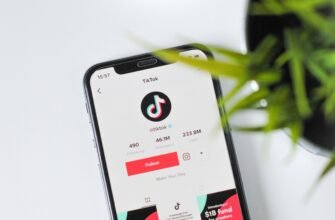Ми розповімо про те, як безкоштовно скачати музику на Айфон з комп’ютера, за допомогою вбудованих програм IOS або через легальні сайти.
Підібрані короткі рекомендації, які допоможуть вам досягти бажаного результату.
Формати
iTunes може бачити такі формати, як:
- MP3 (20-320 Kbps);
- MP3 VBR;
- WAV;
- AAC Protected.
Це основні чотири розширення, які може розпізнати даний пристрій. Інші не завжди розпізнаються.
Якщо файл не завантажується або видає помилку, то його необхідно переформатувати в правильний з перерахованих вище варіантів.
Завантажити музику на iPhone через комп’ютер (iTunes)
Це один з найдовших способів. Але у нього є ряд позитивних якостей:
- iTunes дозволяє прописувати спеціальні теги для вільного пошуку, сортування та розподілу музичних файлів;
- Музичні доріжки прикрашаються красивими обкладинками, які відображаються в додатку «Музика». Це робить медіатеку приємною для очей;
- Можна налаштувати еквалайзер, регулювання гучності;
- В iTunes є функція об’єднання музичних файлів в плейлисти, що переносяться під час синхронізації;
- За допомогою iTunes можна завантажити на айфон кілька груп аудіофайлів і розподілити по жанрами, альбомами і артистам.
Такий процес завантаження має право існувати. Деякі люди навіть сьогодні використовують його для своїх цілей.
Інструкція
Щоб помістити мелодію на iOS–пристрій, потрібно спочатку завантажити її у внутрішню пам’ять Айтюнс.
Відкрийте iTunes;
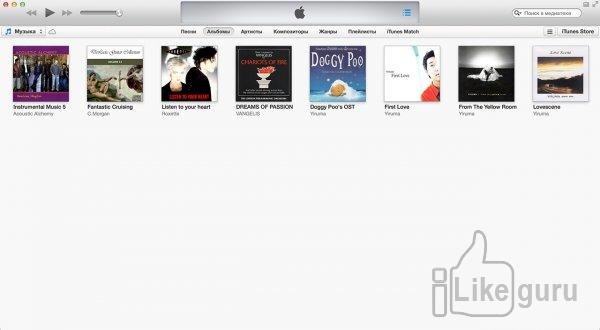
Зайдіть в «Файл – Доповніті медіатеку».
Потім виділіть папку, всередині якої знаходяться аудіофайли або один файл.
Завантажуються вони сполучення клавіш + – для Windows, або + в MacOs X.
Ще варіант – це перетягнути мишею потрібну папку або файл в медіакомбайн;
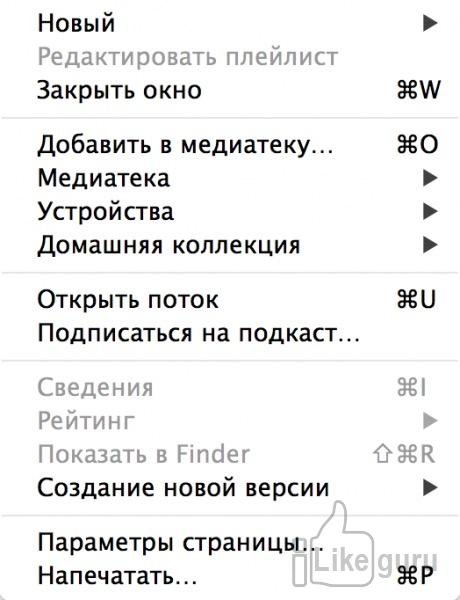
Зберіть колекцію музики (необхідно заповнити теги, створити обкладинки з плейлистами).
Назва доріжок не завжди збігаються з підписами файлів жорсткого диска. Завантажуються метадані, які позначені в тегах;
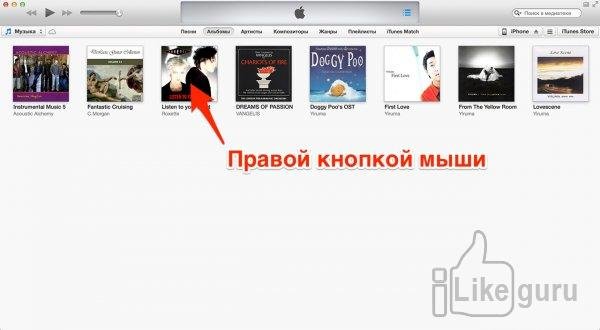
Готово. Збірка знаходиться в розділі «Музика».
Також варто пам’ятати, що файли, яких немає в медіатеці – не братимуть розпізнаватися. Їх необхідно конвертувати.
Синхронизация из iTunes в iPhone
Щоб завантажити музику з медіатеки в айфон потрібно здійснити синхронізацію. Це робиться в такий спосіб:
Через USB–кабель або Wi–Fi–мережу підключіть гаджет до комп’ютера;
Відкрийте iTunes;
Знайдіть пункт «Обзор» через «Пристрої – Модель»;
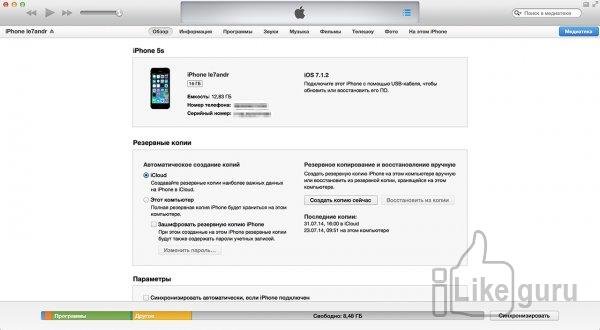
У «Параметрах» поставте галочку на «Вручну аналізувати відео- і аудіофайли». Таким чином ви налаштуєте синхронізацію музики за жанрами, альбомами або плейлистам;
Відкрийте вкладку «Музика», відзначте пункт «Синхронізувати музику».
Тепер стане простіше працювати з музичним матеріалом.
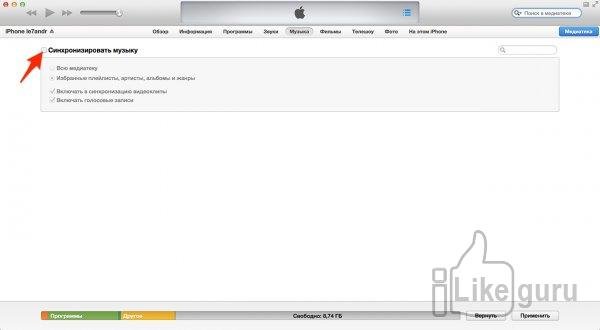
Якщо потрібно завантажити всі файли з айтюнс, знайдіть рядок «Виділити всю медіатеку», після чого ви побачите лічильник;
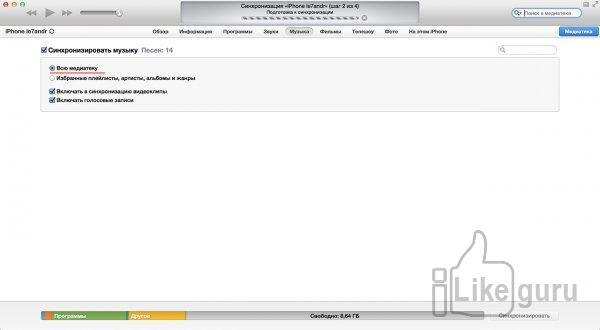
Тим, кому не знадобиться вся збірка або не вистачить пам’яті для її змісту, знайдіть «Вибрані плейлисти і альбоми»;
Також разом з колекцією з’явився рядок «Заповнювати простір піснями».
Це знадобиться тим, хто не хоче залишати порожнє місце в пам’яті.
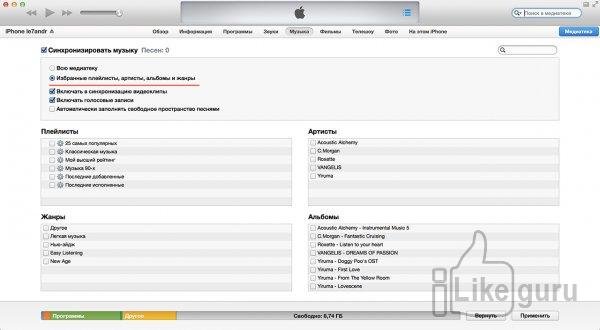
Виберіть всі, що хочете перемістити (альбоми, папки, жанри і т. Д). Вільне місце пам’яті на пристрої є біля кнопок «Повернути» або «Застосувати»;
Після закінчення натисніть «Ок» («Застосувати») і почекайте поки закінчиться синхронізація;
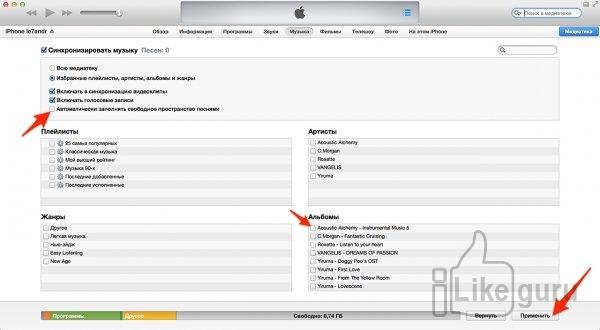
По закінченню синхронізації ви зможете слухати музику через iPhone.
Завантаження в iPhone через комп’ютер за допомогою iTools
Айтулс – відмінна заміна для айтюнс, яка дозволяє моментально перенести музичні файли в айфон з комп’ютера не використовуючи копіювання.
iTools – менеджер файлів, який дозволить завантажити / вивантажити дані з / на айфон, на / з комп’ютера в Windows, Mac OS X.
Також можна перенести / внести музику з / на iPhone. При цьому весь аудіо розділ можна відкрити в додатку iOs «Мелодія».
Це не айтюнс зі своєю організацією колекції. Більшості користувачів така функція не знадобиться.
Щоб скористатися таким способом, необхідно:
З’єднати пристрій з комп’ютером за допомогою USB–кабелю, запустити iTools;
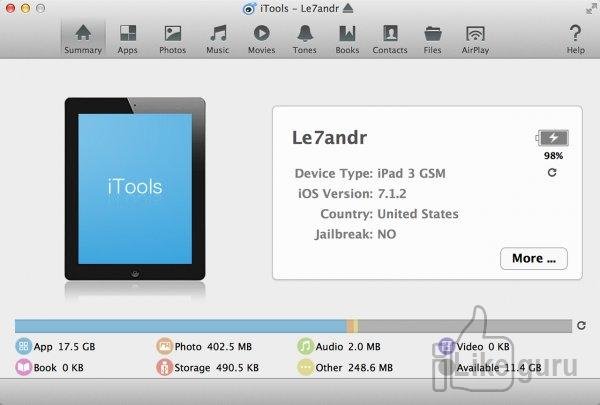
Відкрити меню програми «Музика», натиснути ;
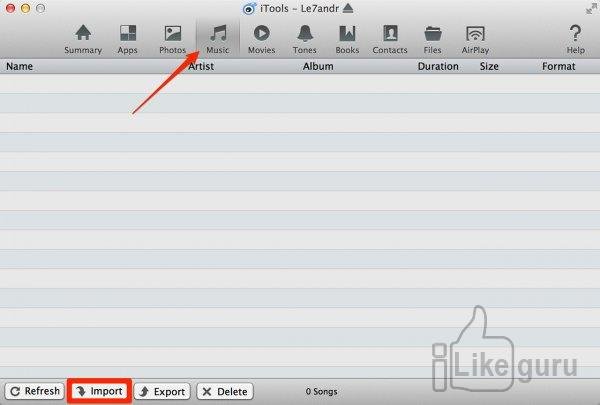
Виділити вміст, клацнути ;
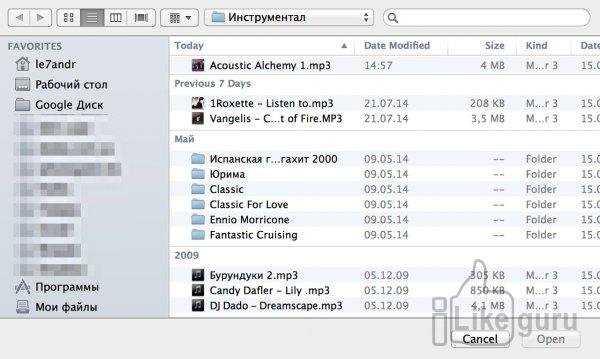
Усе. Обраний контент можна прослуховувати в програмі «Музика»;
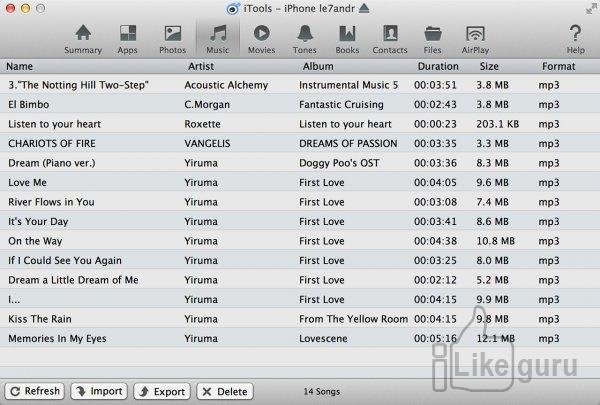
Завантажуючи двічі один і той же файл таким способом, ви отримаєте на виході два однакових за назвою.
Переваги і недоліки
Серед переваг можна виділити:
Плюси:
- За це не вимагають гроші;
- Контент можна «залити» без створення резервних копій, що заощаджує дорогоцінний час (якщо у вас накопичилося багато матеріалу, то синхронізація може надовго затягнутися);
- Скопійоване є в програмі «Музика»;
- Велика швидкість завантаження.
Мінуси:
- Немає перекладу на російську;
- Не редагуються ID–3 підписки;
- Файлове дублювання.
Але це особливо не впливає на якість роботи.
Читайте також:
Instagram – що це? Як користуватися додатком
Як скачати музику безкоштовно з інтернету
Хочеться відразу сказати, що даний метод буде працювати через Айфон і iPad, у яких є функція джейлбрейка.
Можна використовувати і завантажувачі з App Store, наприклад, iDL PLUS FREE.
Туди вбудований медіа програвач. Музика буде перебувати в самій програмі.
Слухати її разом з іншими піснями через iOS–додаток не вийде. Це створює зайві незручності.
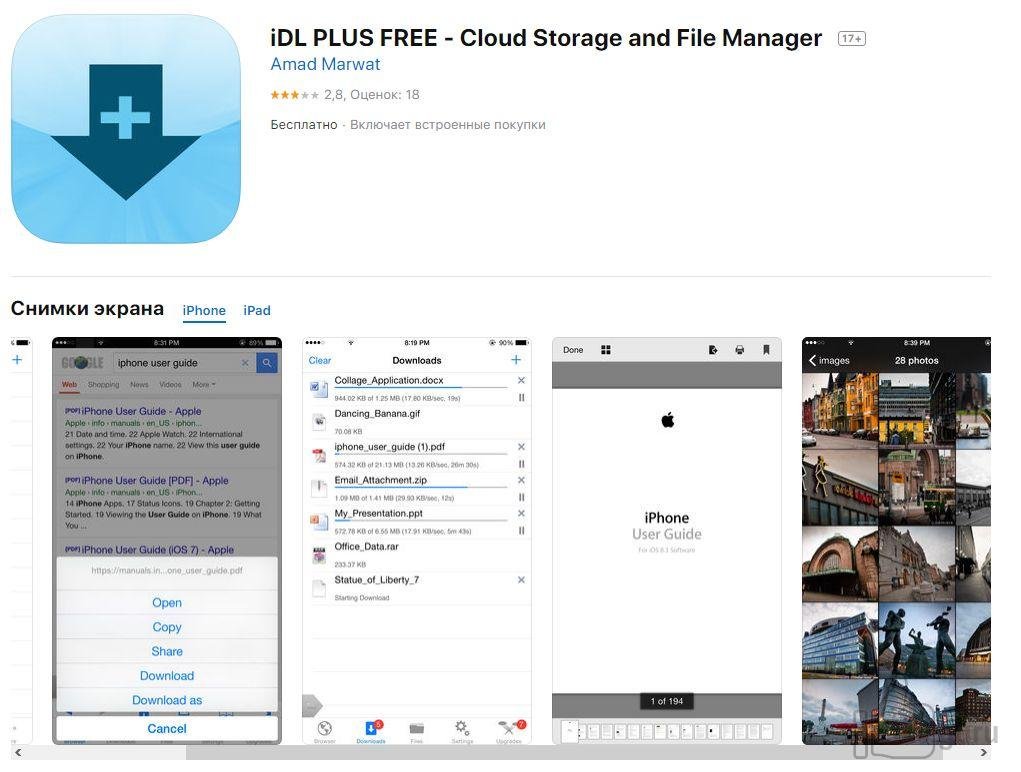
Людям з iPad і iPhone, де є джейлбрейк, можна легко завантажувати аудіофайли прямо в потрібну папку. Щоб зробити це, слід встановити Bridge.
Підтримувати додаток зможе iOS 5-7x.
Перед початком використання Bridge варто знайти пряме посилання на скачування мелодії (без підтвердження «Я не робот» або введення капчі).
Отже, ось покрокова інструкція:
Зайдіть в Safari, знайдіть сайт, де за прямим посиланням можна скачати музику. Візьмемо найпопулярніший – get-tune.net;
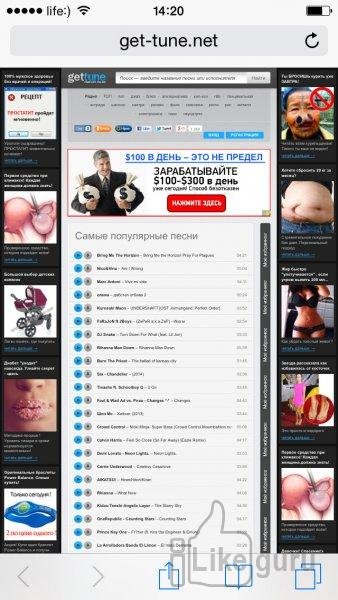
Виділіть необхідну музику. Потім довгим натисканням на значок «Завантажити» запустіть Safari.
Воно дозволить:
- розкрити посилання,
- відкрити посилання в новій вкладці,
- додати сторінку в закладки,
- скопіювати посилання;
Знайдіть кнопку «Скопіювати»;
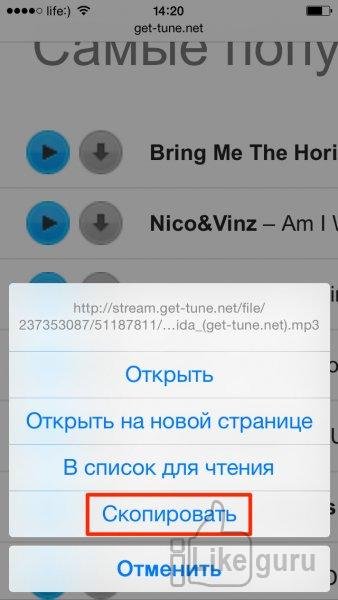
Відкрийте Bridge, знайдіть меню папки Download сторінки «Enter URL»;
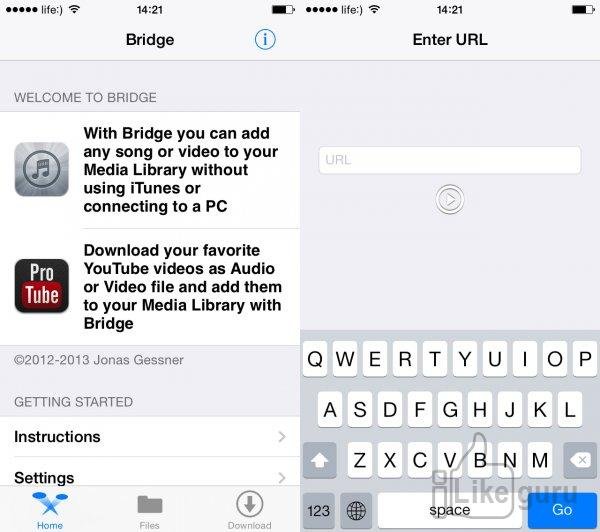
Вставте посилання, яка була поміщена через копіювання в буфер обміну (потрібно утримувати до появи кнопки . Потім натисніть , після чого почнеться завантаження;
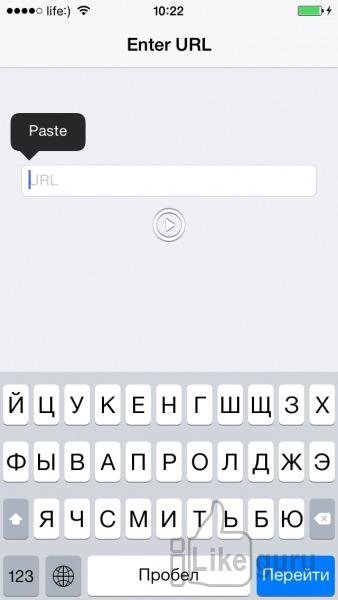
В кінці програма дозволить привласнити файлу дані: Title, Album, Track. Також можна прослухати завантажений матеріал;
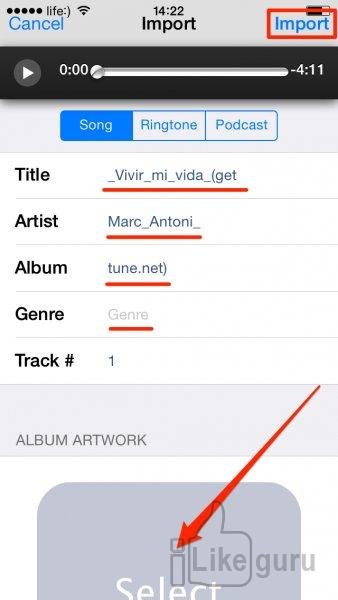
Підпишіть потрібні поля і натисніть . Медіатека айфона отримає потрібні файли і їх можливо буде відкрити в програмі «Музика».
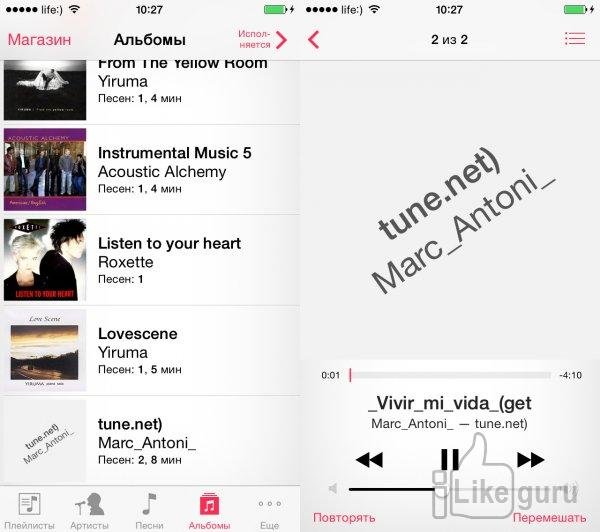
Тільки це не один додаток, що дозволяє качати треки прямо в пам’ять телефону. Присутній і MewSeek.
Але програма дорогувато – вона перевищує вартість Bridge в кілька разів – 10 $.
Але у неї досить широкий функціонал: вона має вбудовану пошукову машину. Два додатки однакові по своїй роботі.
Висновки
iPhone – НЕ Android. Він володіє трохи іншими функціями.
Людям, які не звикли до такого типу пристрою потрібно вчитися заново їм користуватися.
Тут в приклад було наведено кілька основних способів скачування музики на пристрій «Айфон».
Інші можуть бути складніше або незрозумілими для простих користувачів.